Зачастую многие пользователи компьютерных систем сталкиваются с приложением под названием Super Optimizer. Что это за программа и зачем она нужна, сейчас и будет рассмотрено. Кроме того, обратим внимание на отзывы юзеров в Сети, использовавших ее в работе. Заодно постараемся дать несколько практических советов по теме «Super Optimizer: как удалить пакет целиком и полностью». Но для начала рассмотрим несколько основных аспектов, связанных с функционированием приложения и его основными особенностями.
Super Optimizer: что это за программа?
Итак, судя по тому, что заявляет сам разработчик этого пакета, утилита позиционируется как самое мощное средство для оптимизации компьютерных систем. Также утверждается, что она относится к тому, что принято называть «полезные программы для компьютера», и любой уважающий себя пользователь должен иметь ее в своем распоряжении, чтобы своевременно производить быстрое ускорение системы путем исправления множества ошибок, встречающихся в Windows.
Я БЫЛ НЕ ПРАВ? BOOSTER X РАБОТАЕТ? — ПЕРЕПРОВЕРКА ОПТИМИЗАЦИИ WINDOWS 10/11 от IOSIPH!
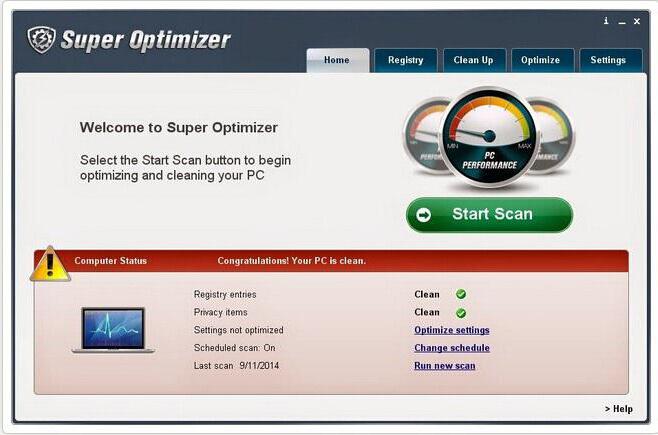
Однако, как показывает практика, данное приложение со всеми сопутствующими компонентами весьма и весьма далеко от совершенства. Отзывы пользователей выглядят еще более категоричными. Дело в том, что даже если имеется, например, бесплатный ключ Super Optimizer для официальной активации (регистрации), в самом программном пакете наблюдается несколько типов основных проблем. Прежде всего это само функционирование программы, а также возникающие впоследствии проблемы с ее удалением. Но обо всем по порядку.
Начальные проблемы при установке
Рассмотрим два типа, когда может устанавливаться Super Optimizer. Что это за программа и как она проникает на компьютер, мы сейчас и выясним.
Первый случай самый простой: пользователь, что называется, «повелся» на рекламу продукта и скачала дистрибутив для дальнейшей установки. Во втором случае приложение может инсталлироваться в фоновом режиме при установке других программ вроде Download-менеджеров, PDF-генераторов или при посещении некоторых сайтов во Всемирной паутине. Как свидетельствуют отзывы юзеров, многие из них об этом даже не подозревают. Но и это еще не все. Если инсталляцию производит сам пользователь, никогда нельзя выбирать быструю или рекомендуемую установку, поскольку потом проблем не оберешься от сопутствующего мусора, который будет установлен вместе с пакетом.
Проблемы в работе и активации приложения
Особое негодование пользователей всех уровней подготовки, а также специалистов, специально тестировавших программу, вызывает сам процесс работы. Ладно бы, если бы приложение устанавливалось и после этого работало по требованию, когда это нужно, в крайнем случае, в фоновом режиме по типу Live Optimize, не нагружая системные ресурсы. Так нет же, основной модуль программы, представляющий собой, как утверждается, сканер и оптимизатор системного реестра, стартует в процессе загрузки Windows и начинает нещадно выискивать неправильные или устаревшие ключи и записи реестра, которые якобы замедляют работу Windows.
Как быстро оптимизировать Windows 10 ashampoo winoptimizer
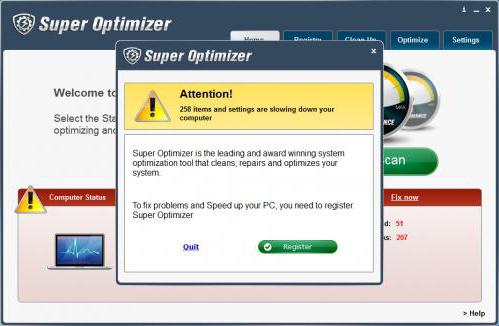
Как свидетельствуют те же высказывания специалистов, обольщаться не стоит. В большинстве случаев в выдаваемом после сканирования списке содержится всего лишь малая часть всего того, что тормозит работу Windows. На самом деле представленные записи на работоспособность системы практически не влияют.
Зато с завидным постоянством по истечении определенного времени начинает требоваться активация Super Optimizer и обновление пакета до Pro-версии. Тут вторая загвоздка: стандартный пакет способен только находить ключи реестра, а удалять их умеет именно версия Pro. Как уже понятно, для нормальной работы Super Optimizer лицензионный ключ предусмотрен изначально. Получается, что сам разработчик обманывает пользователей, предоставляя им абсолютно нерабочую версию. Даже многие коммерческие утилиты поставляются во многих случаях в условно-бесплатном варианте.
При всем этом некоторые юзеры умудряются использовать для Super Optimizer лицензионный ключ, найденный на просторах Интернета. Однако и тут впоследствии возникает множество проблем. Сначала программа может работать, но потом начинает «плеваться», требуя ввода нового ключа. И, что самое печальное, во многих случаях приложение Super Optimizer может стать средством редиректа (перенаправления) на сайты, связанные с этим программным продуктом, а также причиной изменения начальной страницы браузера. В конечном итоге сам пакет не ускоряет, а замедляет работу всей системы.
Super Optimizer: как удалить? Общие вопросы
Вот тут-то пользователи и начинают понимать, что при покупке той же лицензии попросту потратили деньги впустую. Никаких заметных эффектов ускорения Windows они не получили. Более того, система начала «виснуть» без видимой на то причины. Начинают поиски решения, как удалить данную утилиту. Но это оказывается очень непростым делом.
Проблема тут в том, что несколько второстепенных компонентов удалить все-таки можно, но вот код Super Optimizer, прописанный в реестре и в измененных программой системных файлах, увы, остается, и приложение активизируется снова. При этом, если имеется активное Интернет-соединение, удаленные модули могут даже восстанавливаться. Как поступить с Super Optimizer? Что это за программа, в конце концов, что ее и удалить невозможно?
Стандартное удаление
Итак, для начала можно испробовать стандартный способ удаления, когда еще не использовалась лицензия.
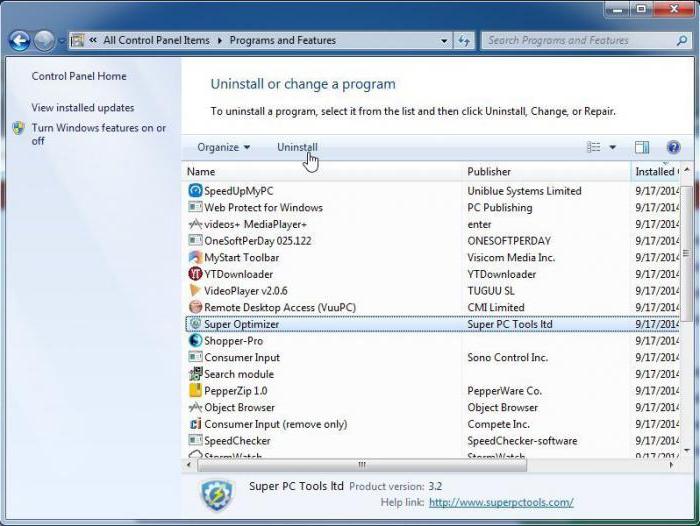
Необходимо использовать в «Панели управления» раздел программ и компонентов (в случае Windows XP — меню установки и удаления программ) и удалить саму программу, а также сопутствующие компоненты. Чтобы лучше ориентироваться в меню, установленные программы лучше отсортировать по дате инсталляции. Тогда станет точно понятно, когда и какой компонент был установлен. Но, как уже говорилось выше, это помогает не всегда.
Целесообразность использования утилит против Adware и Malware
Судя по отзывам некоторых пользователей, они предпочитают использовать программы-сканеры, позволяющие обнаружить в системе наличие нежелательно или вредоносного ПО, называемого Adware, Spyware и Malware. Действительно, очень часто пакет Super Optimizer классифицируется именно таким образом.
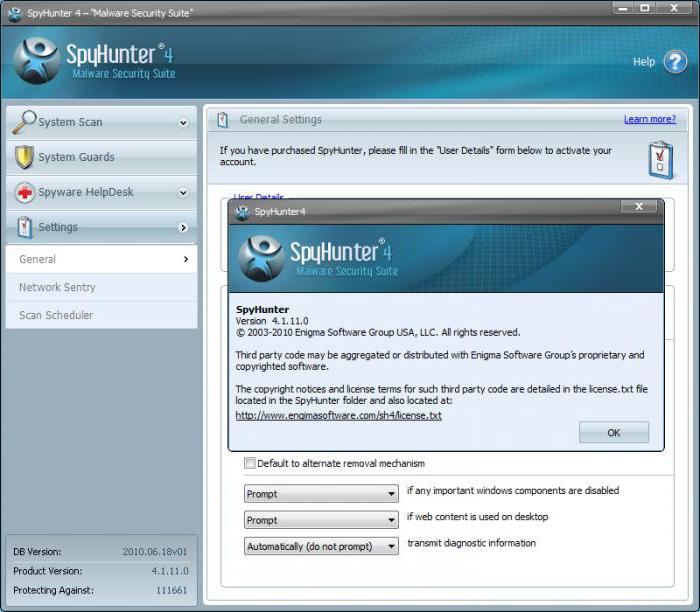
Но доходит до того, что юзеры опять «ведутся» на рекламу и инсталлируют «лучшую» программу под названием SpyHunter. Тут, как говорится, палка о двух концах. Быть может, Super Optimizer и будет деинсталлирован (что, правда, маловероятно), зато в итоге останется еще и утилита-сканер (SpyHunter), которую, откровенно говоря, удалить еще сложнее. Вот и думайте, стоит ли использовать такие методы.
Деинсталляция в безопасном режиме
Уж лучше подойти к вопросу удаления несколько по-другому и не полениться выполнить несколько нехитрых шагов, которые помогут избавиться от назойливой утилиты.
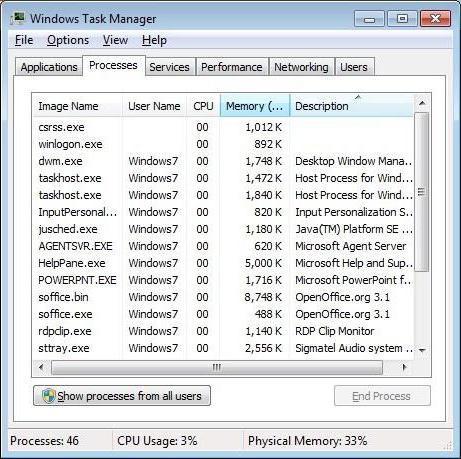
Для начала в «Диспетчере задач» следует завершить все процессы, связанные с программой Super Optimizer, после чего перезагрузить систему в безопасном режиме (F8 при старте).
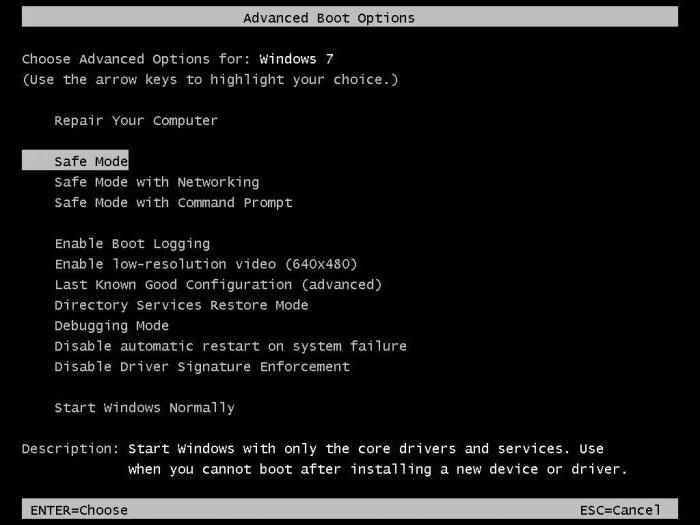
Теперь можно для начала удалить приложение и его компоненты стандартным способом через «Панель управления», а потом зайти в редактор реестра (команда regedit меню «Выполнить), где использовать поиск со строкой запроса «Super Optimizer» (без кавычек). Когда на экране появятся результаты, следует удалить абсолютно все ключи и записи, относящиеся к этой программе.
Теперь следует вызвать «Проводник» и в директории Program Files удалить папку Super Optimizer (желательно и из «Корзины» тоже). Теперь можно перегрузить систему и посмотреть на результат.
Удаление при помощи профессиональных утилит
Если все вышеупомянутое не помогает, отзывы профессионалов дают еще один дельный совет: можно воспользоваться специальными утилитами деинсталляции. Одной из самых мощных является iObit Uninstaller.
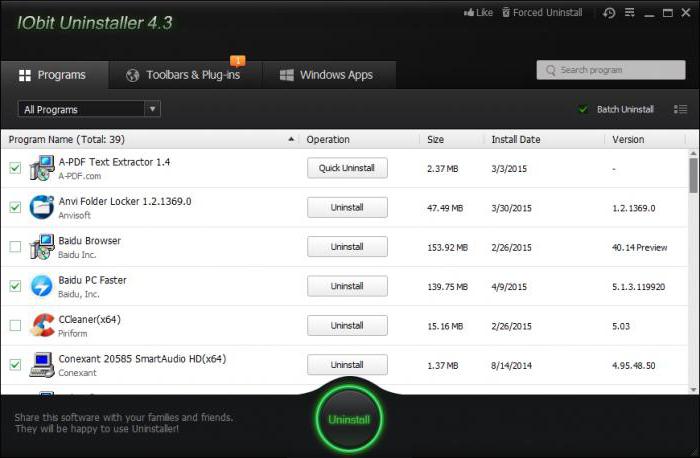
Она примечательна тем, что при удалении любого программного компонента можно использовать основной режим Force Uninstall с включением дополнительного режима Batch Uninstall. Соль заключается в том, что сначала производится удаление при помощи стандартного деинсталлятора, после чего выполняется углубленный поиск остаточных элементов (ключей реестра, фалов и папок и т. д.). В результатах нужно просто отметить галочками все найденные элементы и удалить их. Как уже понятно, будет произведена полная чистка системы, а после этого даже перезагрузка не потребуется.
Заключение
В заключение остается добавить, что полезные программы для компьютера, в частности оптимизаторы, конечно же, необходимы, ведь система подвержена появлению самых непредсказуемых ошибок. К сожалению, приложение Super Optimizer под данное определение не попадает. Неудивительно, что его частенько классифицируют как нежелательное программное обеспечение.
Так что лучше его не устанавливать. Впрочем, если это произошло, от него сразу же нужно избавиться и не использовать для этого утилиты для поиска Malware, а то потом и с ними появится множество проблем, причем намного более серьезных. Как уже говорилось выше, избавиться от них в большинстве случаев будет намого сложнее, чем справиться с программой Super Optimizer.
Что такое PC Optimizer Pro?
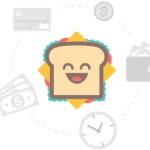
PC Optimizer Pro — это лжеоптимизатор системы, классифицируемый нами как вредоносная программа, которая представляет себя порядочным приложением для обеспечения безопасности Вашего компьютера. Ни в коем случае нельзя верить этим словам, так как они абсолютно неправдивы, разве что Вы не против потерять свои деньги. PC Optimizer Pro связан с другой программой, называющейся Fake Antivirus.
Это просто ПОДДЕЛКИ, которые ни в коем случае не стоит покупать. Как же работает их схема? Эти приложения являются мошенническими и запугивают пользователей, чтобы заставить их приобрести лицензионную версию программы. Именно поэтому программа начинает сканировать Вашу систему, сразу после попадания на Ваш компьютер.
После этого вирус PC Optimizer PRO заявляет, что нашлись зараженные системные файлы Windows. Для их лечения Вы должны купить лицензионную версию программы.
Однако не стоит этого делать, если Вы не хотите потерять деньги. Все эти предупреждения и оповещения о найденных вирусах являются ложными, пожалуйста, не надо им верить и покупать программу. Вот несколько примеров таких сообщений:
Attention
Suspicious software activity is detected by PC Optimizer Pro on your computer.
Please start system files scanning for details.
Warning!
Name: taskmgr.exe
Name: C:WINDOWS askmgr.exe
Как PC Optimizer Pro может инфицировать мой компьютер?
В основном вирус распространяется с помощью зараженных веб-сайтов и через трояны или эксплойты (программа, использующая уязвимости в ПО, применяемая для атаки системы). Чтоб не заразиться этим вирусом, избегайте ложных тревог, которые пытаются или проверить Ваш компьютер бесплатно, или же обновить некоторые программы.
После попадания PC Optimizer Pro на Ваш компьютер, вирус попытается блокировать другие программы, заявляя, что они инфицированы. PC Optimizer может изменять настройки браузеров, подключаться к Интернету, работать в фоновом режиме и блокировать настоящие антивирусы и антишпионские программы.
Процесс его удаления довольно сложен, поэтому если Вы слабо разбираетесь в компьютерах, лучше воспользоваться автоматическим удалением.
Как избавиться от PC Optimizer Pro?
Если Вы подозреваете, что Ваш компьютер заражен, запустите полную проверку системы в Reimage Reimage Cleaner , SpyHunter 5 Combo Cleaner или Malwarebytes. Эти программы помогут Вам избавиться от всех вредоносных файлов. Вы конечно же можете попробовать удалить вирус вручную, но это не гарантирует того, что все подозрительные файлы и опасные программы исчезнут из Вашей системы.
Для удаления PC Optimizer Pro вручную Вам следует выполнить эти действия:
- Нажмите «Пуск» и выберите «Панель инструментов».
- Нажмите «Удаление программы» под вкладкой «Программы».
- Выберите «PC Optimizer Pro» и нажмите «Удалить».
- Нажмите «Да» и «ОК» для сохранения изменений.
ЧАСТО ЗАДАВАЕМЫЕ ВОПРОСЫ (FAQ)
Вопрос: У меня в системе появился PC Optimizer Pro, но я точно его не устанавливал. Возможно ли, что PC Optimizer Pro — это вирус, заразивший систему у меня за спиной?
Pc Optimizer Pro — мошенническая программа, которая пытается выманить у людей деньги. Известно, что она распространяется, как и другие псевдооптимизаторы. Поэтому не удивляйтесь тому, что программа появилась на компьютере без Вашего ведома. Обычно такие программы распространяются с помощью всплывающих окон с рекламой, связок программ, троянов и другими обманными методами.
Если Вы только обнаружили PC Optimizer Pro, сразу же просканируйте компьютер с помощью обновленного антишпионского ПО во избежание серьезных проблем в системе. Мы рекомендуем воспользоваться автоматическим удалением PC Optimizer Pro.
Вопрос: Как только я включаю компьютер, PC Optimizer Pro начинает сканирование. Обычно он находит несколько сотен системных ошибок и других проблем. Однако я не могу исправить ошибки, пока не куплю лицензионную версию. Стоит ли это делать?
Пожалуйста, НЕ платите мошенникам из PC Optimizer Pro, так как это не оптимизатор, а подделка! Если вы действительно хотите проверить компьютер на наличие ошибок, вам следует скачать Reimage Reimage Cleaner или другое антишпионское ПО с хорошей репутацией. PC Optimizer Pro является лжеоптимизатором, которому нужно только одно — ваши деньги. Чтобы защитить ваш компьютер и данные на нем, вы должны удалить эту программу.
Вопрос: Помогите, мой компьютер заражен PC Optimizer Pro! Я загуглил название и узнал, что это опасная программа, но не знаю, как от нее избавиться. Можете детально обьяснить, что мне делать, чтобы полностью удалить PC Optimizer Pro?
Да, ваш компьютер был заражен очень опасной зловредной программой, которую ни в коем случае не надо покупать. Для избавления от PC Optimizer Pro и всех его файлов скачайте Reimage Reimage Cleaner либо другое хорошее антишпионское ПО. Не забудьте обновить программу перед запуском полной проверки системы, тогда все вредоносные файлы, относящиеся к PC Optimizer Pro будут удалены.
Вопрос: Я серфил в инернете, и тут появилось огромное окно с предупреждением. Оно предложило мне проверить компьютер на ошибки, и я нажал на него. Теперь мне не дают жить предупреждения от PC Optimizer Pro, предлагающие купить лицензионную версию.
К сожалению вас обманули хакеры, использующие обманные методы для распространения вирусов. В таком случае вам следует запустить полное сканирование системы с помощью обновленной версии антишпионского ПО и удалить все вредоносные файлы. Чтобы быть уверенным, что PC Optimizer Pro не прячется в вашей системе, воспользуйтесь Reimage Reimage Cleaner .
Вопрос: Помогите пожалуйста определить, вредоносен ли PC Optimizer Pro. Я собирался купить лицензионную версию для повышения продуктивности компьютера.
Пожалуйста НЕ покупайте PC Optimizer Pro, это лжеоптимизатор! Не обращайте внимания на обещания разработчиков программы, это бесполезное приложение, которое может даже украсть вашу личную информацию. Чтобы защитить себя, вам следует полностью удалить вирус PC Optimizer Pro из системы. В этом вам поможет Reimage Reimage Cleaner .
Вы можете удалить вирус автоматически с помощью одной из этих программ: Reimage Reimage Cleaner , SpyHunter 5 Combo Cleaner , Malwarebytes. Мы рекомендуем эти приложения, поскольку они обнаруживают потенциально нежелательные программы и вирусы со всеми их файлами и записями реестра, которые с ними связаны.

Каждый день наши компьютеры обрабатывают мегабайты и гигабайты различной информации. Что-то из этого удаляется в автоматическом режиме, а что-то мертвым грузом оседает в загашниках операционной системы. Как правило, пользователи этого не замечают. Про оптимизацию операционной системы сказано много. Сегодня предложено большое количество способов, как очистить систему.
Но стоит ли таким способам полностью доверять?
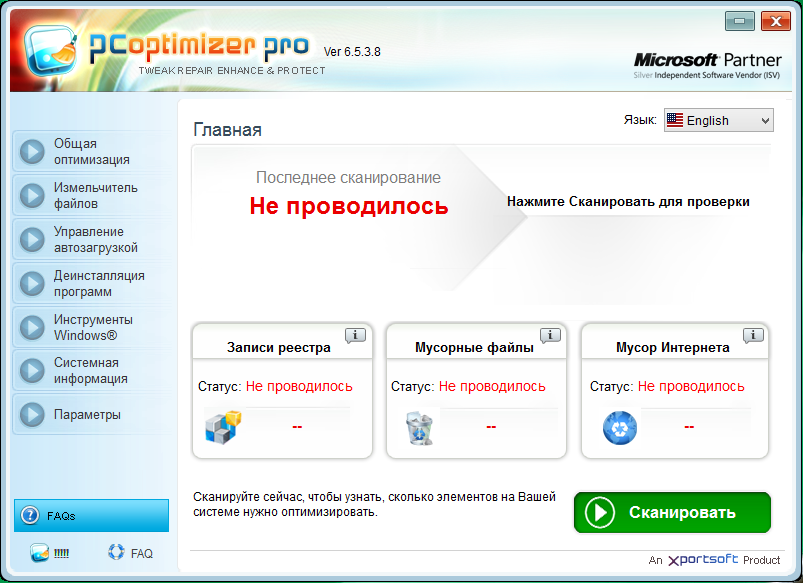
PC Optimizer предназначена для ускорения работы компьютера за счет оптимизации операционной системы. Данная программа способна очистить ПК от ненужных файлов, значений в реестре, которые сильно тормозят систему. PC Optimizer создана специально для простых пользователей.
Пароль ко всем архивам: 1progs
Программа обладает мощными алгоритмами для оптимизации операционной системы. Все необходимые для этого инструменты удобно рассортированы. Можно производить полуавтоматическую автоматизацию, а также полностью автоматическую. Первый вариант больше подойдет для опытных пользователей.
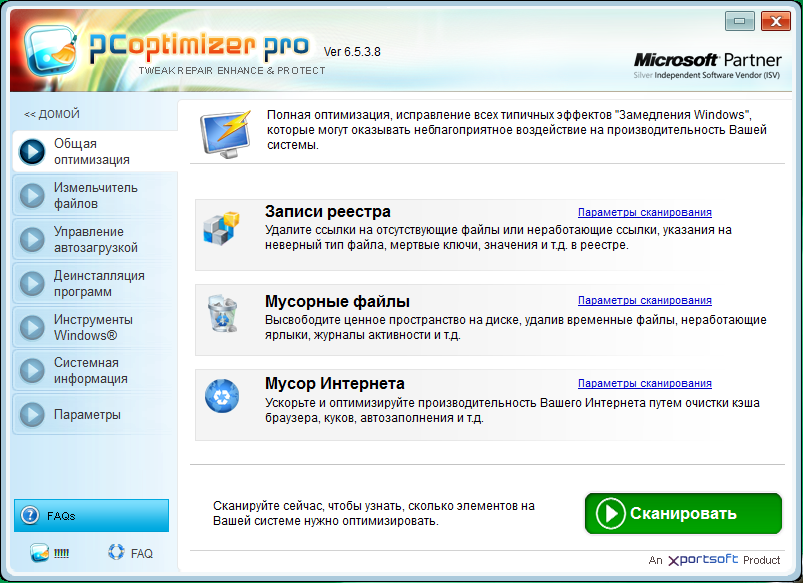
Следует знать, что программа распространяется в условно бесплатном режиме. На этом сайте вы можете скачать ключ PC Optimizer совершенно бесплатно. Активация PC Optimizer позволяет пользоваться функциональными возможностями программы без ограничений.
Главные возможности программы:
- Сканирование системного реестра.
- Поиск устаревшей информации.
- Исправление неправильной информации.
- Защита личных данных пользователя.
- Удаление файлов без возможности восстановления.
- Менеджер автозапуска.
- Информация о производительности системы.
- Резервное копирование важных данных.
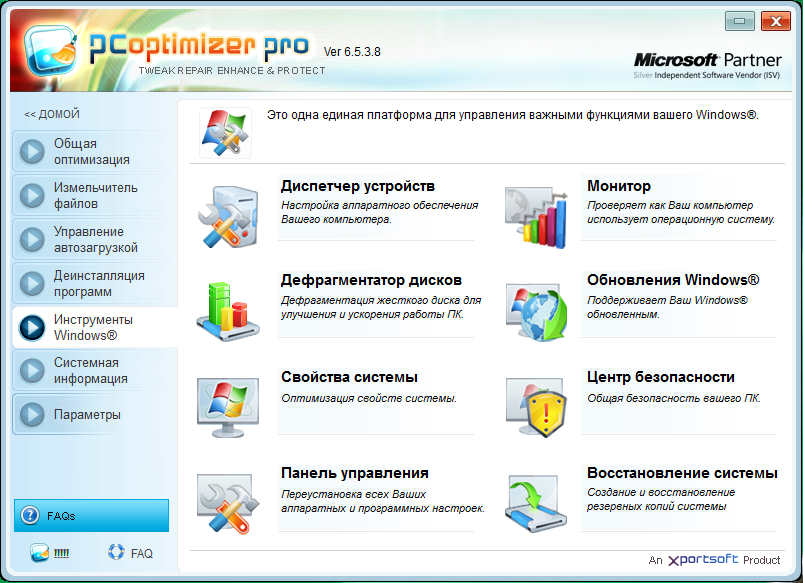
Данная программа полностью безопасная, поэтому пользователи не смогут удалить важные данные из компьютера. С помощью PC Optimizer можно очищать жесткий диск от мусорных файлов, корректировать записи в реестре, удалять временные файлы, удалять битые файлы, удалять куки браузера и многое другое.
В программе есть несколько полезных инструментов. Файл Шреддер позволяет уничтожать данные без возможности восстановления. Менеджер Автозагрузки управляет списком приложений, которые запускаются вместе с Виндовс.
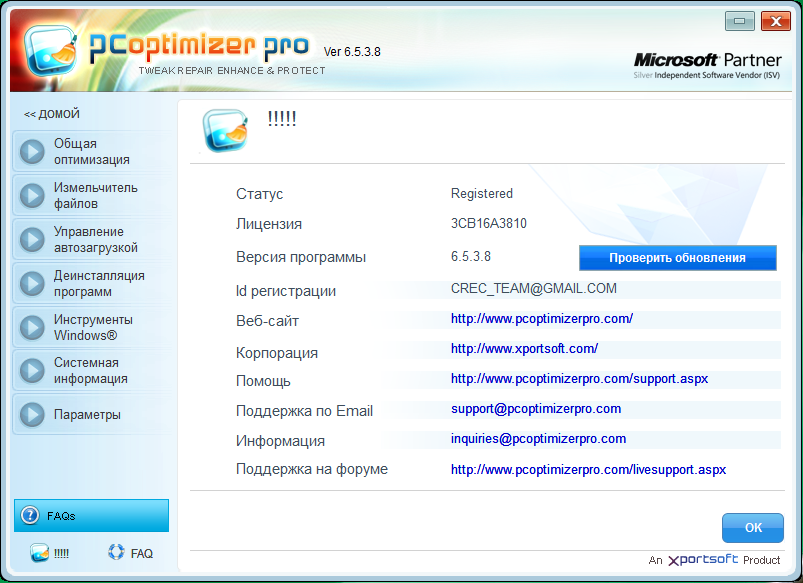
- Высокая скорость поиска временных файлов.
- Надежное исправление ошибок в системе.
- Комплексное обслуживание операционной системы.
- Точная конфигурация настроек.
- Официальный софт от Микрософт.
- Поддержка русского языка.
Аналоги программы
Похожие программы смотрите в наших подборках программ
Источник: prokompter.ru
Optimizer — Повышение конфиденциальности и безопасности
Портативная утилита для восстановления конфиденциальности и повышения безопасности, которая позволяет улучшить производительность системы.
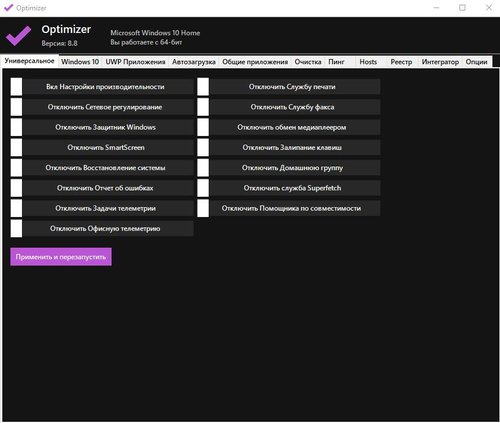
15 апреля 2023 г. 15:41 Русский GNU GPL v3
Портативная утилита для восстановления конфиденциальности и повышения безопасности, которая позволяет улучшить производительность системы.
ВНИМАНИЕ, при применении настроек производится перезагрузка компьютера. Точного описания кнопок не существует, поэтому используйте приложение на свой страх и риск!
Оптимизатор рекомендуется разработчиками приложения после новой чистой установки Windows для достижения максимальной конфиденциальности и безопасности.
В зависимости от версии Windows, Optimizer также позволит выполнить некоторые конкретные настройки.
Особенности:
- ускорение системы и производительности сети;
- отключение ненужных служб Windows;
- отключение телеметрии Windows;
- отключение офисной телеметрии;
- отключение Кортаны;
- отключение автоматического обновления Windows 10;
- удаление приложения UWP;
- блокировка рекламы Skype;
- очистите системный диск;
- исправление распространенных проблем с реестром;
- удаление ненужных программ, запущенных при запуске;
- изменение папки загрузки Microsoft Edge;
- редактирование файла hosts;
- добавление элементов в меню правой кнопкой мыши на рабочем столе (контекстное меню);
- определение пользовательских команд для запуска диалога.
Новая установка Windows не так чиста, как хотелось некоторым пользователям, так как некоторые функции, включенные в последние версии ОС, считаются ненужными, снижая производительность и нарушая конфиденциальность.
Optimizer позволяет отключать различные функции Windows, удалять ненужные файлы, удалять элементы из списка автозагрузки, управлять реестром и многое другое.
В зависимости от версии Windows, программа также позволит произвести некоторые настройки, относящиеся к определенной версии ОС Microsoft. Они доступны на второй вкладке, но, никаких объяснений не предлагается.
Совместимость:
- .NET Framework 4.5.2;
- совместим с Windows 7, 8, 8.1, 10.
ВНИМАНИЕ, при применении настроек производится перезагрузка компьютера. Точного описания кнопок не существует, поэтому используйте приложение на свой страх и риск!
Характеристики
Ссылки на официальный сайт и загрузку
- Веб-сайт:github.com/hellzerg/optimizer
- Каталог загрузки
- Прямая ссылка
- Резервная копия
Источник: xn--90abhbolvbbfgb9aje4m.xn--p1ai
Acer network optimizer для чего нужен
Зачастую многие пользователи компьютерных систем сталкиваются с приложением под названием Super Optimizer. Что это за программа и зачем она нужна, сейчас и будет рассмотрено. Кроме того, обратим внимание на отзывы юзеров в Сети, использовавших ее в работе. Заодно постараемся дать несколько практических советов по теме «Super Optimizer: как удалить пакет целиком и полностью». Но для начала рассмотрим несколько основных аспектов, связанных с функционированием приложения и его основными особенностями.
Super Optimizer: что это за программа?
Итак, судя по тому, что заявляет сам разработчик этого пакета, утилита позиционируется как самое мощное средство для оптимизации компьютерных систем. Также утверждается, что она относится к тому, что принято называть «полезные программы для компьютера», и любой уважающий себя пользователь должен иметь ее в своем распоряжении, чтобы своевременно производить быстрое ускорение системы путем исправления множества ошибок, встречающихся в Windows.
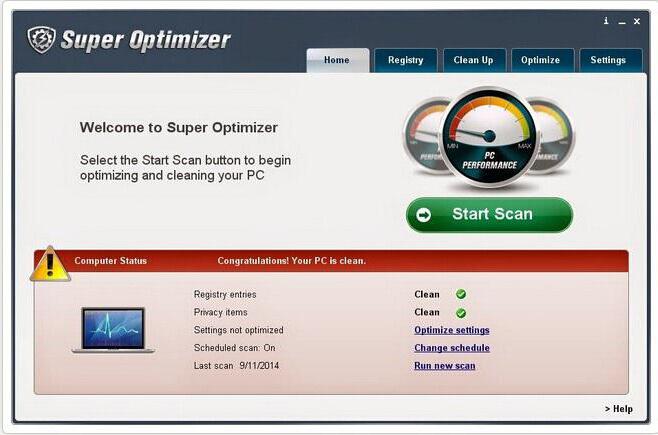
Однако, как показывает практика, данное приложение со всеми сопутствующими компонентами весьма и весьма далеко от совершенства. Отзывы пользователей выглядят еще более категоричными. Дело в том, что даже если имеется, например, бесплатный ключ Super Optimizer для официальной активации (регистрации), в самом программном пакете наблюдается несколько типов основных проблем. Прежде всего это само функционирование программы, а также возникающие впоследствии проблемы с ее удалением. Но обо всем по порядку.
Начальные проблемы при установке
Рассмотрим два типа, когда может устанавливаться Super Optimizer. Что это за программа и как она проникает на компьютер, мы сейчас и выясним.
Первый случай самый простой: пользователь, что называется, «повелся» на рекламу продукта и скачала дистрибутив для дальнейшей установки. Во втором случае приложение может инсталлироваться в фоновом режиме при установке других программ вроде Download-менеджеров, PDF-генераторов или при посещении некоторых сайтов во Всемирной паутине. Как свидетельствуют отзывы юзеров, многие из них об этом даже не подозревают. Но и это еще не все. Если инсталляцию производит сам пользователь, никогда нельзя выбирать быструю или рекомендуемую установку, поскольку потом проблем не оберешься от сопутствующего мусора, который будет установлен вместе с пакетом.
Проблемы в работе и активации приложения
Особое негодование пользователей всех уровней подготовки, а также специалистов, специально тестировавших программу, вызывает сам процесс работы. Ладно бы, если бы приложение устанавливалось и после этого работало по требованию, когда это нужно, в крайнем случае, в фоновом режиме по типу Live Optimize, не нагружая системные ресурсы. Так нет же, основной модуль программы, представляющий собой, как утверждается, сканер и оптимизатор системного реестра, стартует в процессе загрузки Windows и начинает нещадно выискивать неправильные или устаревшие ключи и записи реестра, которые якобы замедляют работу Windows.
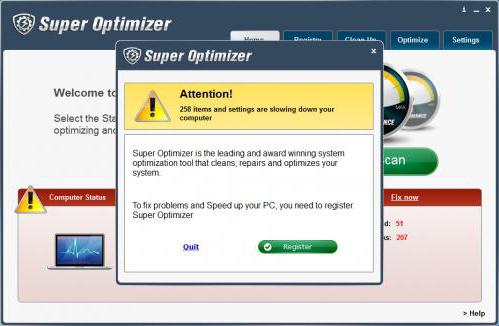
Как свидетельствуют те же высказывания специалистов, обольщаться не стоит. В большинстве случаев в выдаваемом после сканирования списке содержится всего лишь малая часть всего того, что тормозит работу Windows. На самом деле представленные записи на работоспособность системы практически не влияют.
Зато с завидным постоянством по истечении определенного времени начинает требоваться активация Super Optimizer и обновление пакета до Pro-версии. Тут вторая загвоздка: стандартный пакет способен только находить ключи реестра, а удалять их умеет именно версия Pro. Как уже понятно, для нормальной работы Super Optimizer лицензионный ключ предусмотрен изначально. Получается, что сам разработчик обманывает пользователей, предоставляя им абсолютно нерабочую версию. Даже многие коммерческие утилиты поставляются во многих случаях в условно-бесплатном варианте.
При всем этом некоторые юзеры умудряются использовать для Super Optimizer лицензионный ключ, найденный на просторах Интернета. Однако и тут впоследствии возникает множество проблем. Сначала программа может работать, но потом начинает «плеваться», требуя ввода нового ключа. И, что самое печальное, во многих случаях приложение Super Optimizer может стать средством редиректа (перенаправления) на сайты, связанные с этим программным продуктом, а также причиной изменения начальной страницы браузера. В конечном итоге сам пакет не ускоряет, а замедляет работу всей системы.
Super Optimizer: как удалить? Общие вопросы
Вот тут-то пользователи и начинают понимать, что при покупке той же лицензии попросту потратили деньги впустую. Никаких заметных эффектов ускорения Windows они не получили. Более того, система начала «виснуть» без видимой на то причины. Начинают поиски решения, как удалить данную утилиту. Но это оказывается очень непростым делом.
Проблема тут в том, что несколько второстепенных компонентов удалить все-таки можно, но вот код Super Optimizer, прописанный в реестре и в измененных программой системных файлах, увы, остается, и приложение активизируется снова. При этом, если имеется активное Интернет-соединение, удаленные модули могут даже восстанавливаться. Как поступить с Super Optimizer? Что это за программа, в конце концов, что ее и удалить невозможно?
Стандартное удаление
Итак, для начала можно испробовать стандартный способ удаления, когда еще не использовалась лицензия.
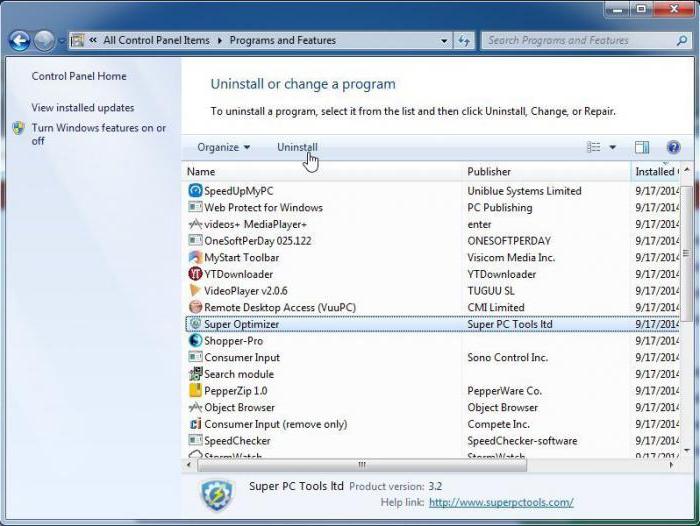
Необходимо использовать в «Панели управления» раздел программ и компонентов (в случае Windows XP — меню установки и удаления программ) и удалить саму программу, а также сопутствующие компоненты. Чтобы лучше ориентироваться в меню, установленные программы лучше отсортировать по дате инсталляции. Тогда станет точно понятно, когда и какой компонент был установлен. Но, как уже говорилось выше, это помогает не всегда.
Целесообразность использования утилит против Adware и Malware
Судя по отзывам некоторых пользователей, они предпочитают использовать программы-сканеры, позволяющие обнаружить в системе наличие нежелательно или вредоносного ПО, называемого Adware, Spyware и Malware. Действительно, очень часто пакет Super Optimizer классифицируется именно таким образом.
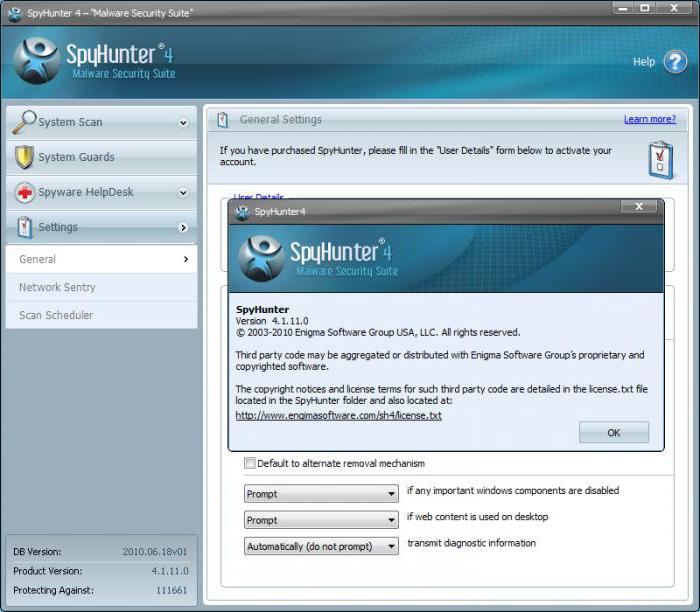
Но доходит до того, что юзеры опять «ведутся» на рекламу и инсталлируют «лучшую» программу под названием SpyHunter. Тут, как говорится, палка о двух концах. Быть может, Super Optimizer и будет деинсталлирован (что, правда, маловероятно), зато в итоге останется еще и утилита-сканер (SpyHunter), которую, откровенно говоря, удалить еще сложнее. Вот и думайте, стоит ли использовать такие методы.
Деинсталляция в безопасном режиме
Уж лучше подойти к вопросу удаления несколько по-другому и не полениться выполнить несколько нехитрых шагов, которые помогут избавиться от назойливой утилиты.
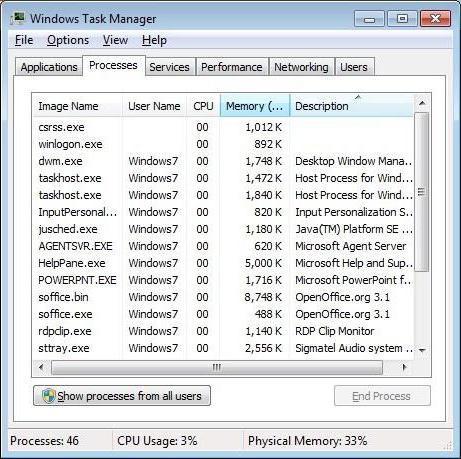
Для начала в «Диспетчере задач» следует завершить все процессы, связанные с программой Super Optimizer, после чего перезагрузить систему в безопасном режиме (F8 при старте).
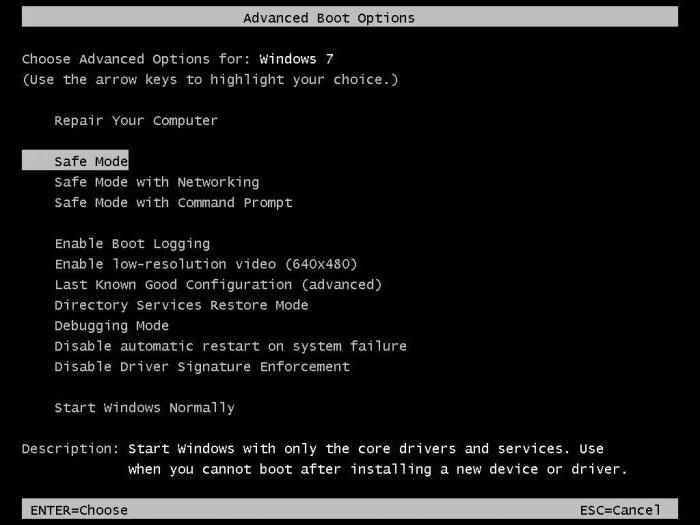
Теперь можно для начала удалить приложение и его компоненты стандартным способом через «Панель управления», а потом зайти в редактор реестра (команда regedit меню «Выполнить), где использовать поиск со строкой запроса «Super Optimizer» (без кавычек). Когда на экране появятся результаты, следует удалить абсолютно все ключи и записи, относящиеся к этой программе.
Теперь следует вызвать «Проводник» и в директории Program Files удалить папку Super Optimizer (желательно и из «Корзины» тоже). Теперь можно перегрузить систему и посмотреть на результат.
Удаление при помощи профессиональных утилит
Если все вышеупомянутое не помогает, отзывы профессионалов дают еще один дельный совет: можно воспользоваться специальными утилитами деинсталляции. Одной из самых мощных является iObit Uninstaller.
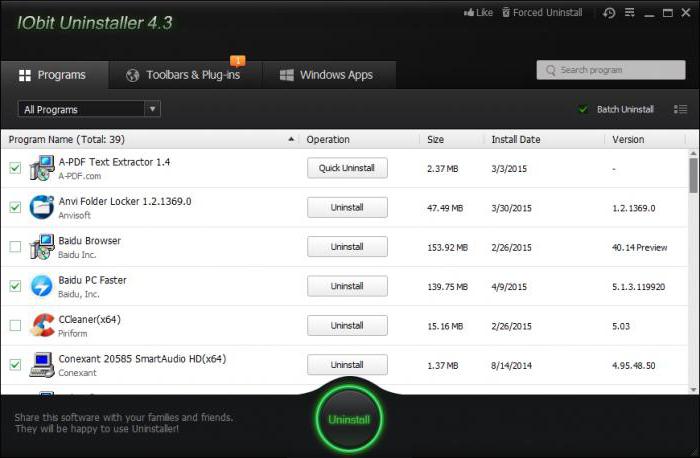
Она примечательна тем, что при удалении любого программного компонента можно использовать основной режим Force Uninstall с включением дополнительного режима Batch Uninstall. Соль заключается в том, что сначала производится удаление при помощи стандартного деинсталлятора, после чего выполняется углубленный поиск остаточных элементов (ключей реестра, фалов и папок и т. д.). В результатах нужно просто отметить галочками все найденные элементы и удалить их. Как уже понятно, будет произведена полная чистка системы, а после этого даже перезагрузка не потребуется.
Заключение
Львам доставят хлопот младшие родственники, а Водолеев ждут судьбоносные встречи
Девам придётся отстаивать свои интересы, а Скорпионов ждёт важное знакомство
В Воронеже не будут продлевать локдаун
Губернатор ввёл систему QR-кодов для посещения воронежских торговых центров
Нерабочие дни в Воронежской области начнутся с 25 октября
Сетевое издание «МОЁ! Online»
(перевод — «МОЁ! Прямая линия»)
Свидетельство о регистрации ЭЛ № ФС77-60431 от 30.12.2014 г.
Учредитель: ООО «Издательский дом «Свободная пресса»
Главный редактор редакции «МОЁ!»-«МОЁ! Online» — Ирина Викторовна Булгакова
Редактор отдела новостей «МОЁ! Online» — Полина Александровна Листопад
Адрес редакции: 394049 г. Воронеж, ул. Л.Рябцевой, 54
Телефоны редакции: (473) 267-94-00, 264-93-98
По вопросам размещения рекламы на сайте обращайтесь:
или по телефону в Воронеже: (473) 267-94-13, 267-94-11, 267-94-08, 267-94-07, 267-94-06, 267-94-05
«МОЁ! Online» в сети:
Наш партнёр:
Альянс руководителей
региональных СМИ России
Данные погоды предоставляются сервисом

В России запрещена деятельность организаций: «Национал-большевистская партия», «Свидетели Иеговы», «Армия воли народа», «Русский общенациональный союз», «Движение против нелегальной иммиграции», «Правый сектор», УНА-УНСО, УПА, «Тризуб им. Степана Бандеры», «Мизантропик дивижн», «Меджлис крымско-татарского народа», движение «Артподготовка», общероссийская политическая партия «Воля»; «Движение Талибан», «Имарат Кавказ», «Исламское государство» (ИГ, ИГИЛ), Джебхад-ан-Нусра, «АУМ Синрике», «Братья-мусульмане», ФБК — «ФОНД БОРЬБЫ С КОРРУПЦИЕЙ» (является иностранным агентом), «Аль-Каида в странах исламского Магриба».
Предыстория долгая, в общем, стал я счастливым (?) обладателем шайтан-машинки Acer Predator Helios 500 PH517-51. Кто не в теме и не хочет вникать — ноутбук за 150к.
Важный момент — при покупке немного сэкономил, купив вариант без виндов. Ибо имеется лицензионная Windows 10 Pro, которая лежит без дела. Что могло пойти не так?
Пошло. Машинка периодически зависает, примерно раз в день. Понятно, что выявить закономерность достаточно сложно — пока экспериментирую с драйверами и т.п. и пытаюсь понять, почему он виснет. И тут в мою голову влетает шальная мысль — ну есть же поддержка! У меня гарантийный ноутбук!
Вдруг они что-то знают?
Сделаю ремарку. Я имею некоторый опыт обращения во всякие «поддержки» и среди них есть нормальные. Из поддержки мелкомягких мне как-то раз даже перезванивали (!) и спрашивали, решена ли проблема? В свое время здорово помогли в поддержке ZyXel и т.п. К сожалению, поддержка Acer выделилась в противоположном стиле.
Написал я им письмо, описал проблему и задал вполне конкретный вопрос — есть какой-то опыт по зависаниям у этой модели?
Цель была простая — попытаться понять, проблема типичная или нет? Рассчитывал, что, возможно что-то посоветуют.
Вот ответ который я получил: «К сожалению, проконсультировать по сторонней ОС мы не можем. Стабильная работа гарантируется только с заводской лицензионной ОС.»
Все. Ничего больше добиться не получилось. На вопрос, с какого перепугу Windows 10 — «сторонняя» ОС — молчок.
Для справки — продавался ноутбук с каким-то урезанным Linux, даже без DE (в том плане, что командная строка, как в DOS). А любая ОС, которая будет установлена после — по мнению Acer «сторонняя». Т.е. фактически, покупаем ноутбук и сразу теряем поддержку? Браво, Acer! Очень в русском духе!
Это примерно как если продавать автомобили, «нормальная работа которых гарантируется, только пока он на парковке около автосалона».
Опасаюсь, если выяснится, что проблемы с железом и придется идти в гарантийку — будут проблемы на эту тему.
Пикабушечка хорошо индексируется, вот пусть те, кто собирается покупать восхваляемый всякими обзорами Predator Helios 500 почитают 😉
Проблема возможно не с железом, а с десяткой. Пишите в поддержку мелкомягких, хотя они тоже вам вряд ли чем-то смогут помочь.
Присматривался к этому ноутбуку. А попробуйте установить Linux, будут ли проблемы? Или какую-нибудь более раннюю версию Windows.
2) Проверяем на пока ещё установленной старой системе, последняя ли версия БИОС установлена. Если нет — обнови БИОС.
Очень желательно ставить именно x64-битную версию. Однако, если целевое устройство имеет менее 2 Гб RAM, можно ограничиться и x32-версией (чаще всего это очень-очень старые нетбуки, на которые нет x64-драйверов).
4) Дальше следует настройка БИОС. Для UEFI – выключить FastBoot, режим CSM (Legacy) загрузки (не путать с CSM USB, а то БИОС может не увидеть загрузочную флешку), включить SecureBoot, проверить активацию режима AHCI для контроллера жёсткого диска.
Для БИОС – AHCI, остальное появилось уже в UEFI.
Дальше читаем спецификацию целевого устройство и выясняем, какой клавишей вызывается BootMenu и грузимся с флешки. Если такое меню не предусмотрено, то выбираем в БИОС смену порядка устройств загрузки, и возвращаем в исходное состояние после первой перезагрузки установщика Windows.
5) На этом этапе у нас запустился установщик и мы можем провести работу с жёстким диском.
Придётся поработать в командной строке. Чистая установка подразумевает полное форматирование, им и займёмся (также, неплохо было бы сделать полную копию жёсткого Macrium Reflect, если есть раздел восстановления. Это важно в ряде случаев; именно полный образ со всеми разделами – среды восстановления очень капризны):
SELECT DISK НОМЕР_ЦЕЛЕВОГО_ДИСКА (смотрим по объёму)
Дальше, в зависимости от БИОС, CONVERT GPT (если БИОС-UEFI) или CONVERT MBR (если БИОС старый)
CREATE PARTITION PRIMARY
FORMAT FS=NTFS QUICK
(ACTIVE, если БИОС старый. Если UEFI – эту строку пропускаем)
7) В процессе установка Windows подтягивает из сети обновления и стоковые драйвера, поэтому установка, кроме крайних случаев, ДОЛЖНА ПРОВОДИТЬСЯ С ПОДКЛЮЧЕНИЕМ К СЕТИ. В том числе, для синхронизации с МС-аккаунтом. Если такового не имеется, заведите в процессе установки.
8) Стоковые драйвера нужны для проверки работоспособности устройства. Но для пользования такое устройство пока малопригодно – я рекомендую воспользоваться программой-автоустановщиком драйверов с открытым исходным кодом Snappy Driver Installer.
Также, нужно заглянуть в Автозагрузку и проверить, нет ли Steam на автозапуске. В Автозапуске должны находиться только системные процессы и аудио-видео драйвера. Остальное – только по вызову пользователя. Кроме снижения насилия над жёстким диском, Windows будет быстрее грузиться.
Я бы искал ответ в логах. По описанию похоже на Критическую ошибку Kernel-Power 41(63).

Acer представила на российском рынке новый геймерский ноутбук из линейки Nitro — 15,6-дюймовый Nitro 7. Новинка весит 2,5 кг и имеет толщину 19,9 мм. Корпус устройства выполнен из прочного алюминия.
Nitro 7 оборудован 15,6-дюймовым экраном с матрицей IPS и разрешением Full HD (1920х1080 пикс.). Благодаря тонким рамкам соотношение экрана и корпуса удалось довести до 78%. Максимальная яркость экрана составляет 300 нит, при этом цветопередача ноутбука с 72-процентным охватом гаммы NTSC. Также у новинки частота обновления 144 Гц и разогнанное до 3 мс время отклика.

Вам будет интересно: Samsung анонсировала Exynos 990 без 5G
В ноутбуке предусмотрена поддержка установки компонентов, вплоть до процессоров IntelCore i7 девятого поколения и видеокарт NVIDIA GeForce GTX 1660Ti. Кроме того, в него можно установить до 32 Гб ОЗУ DDR4, два скоростных твердотельных накопителя PCIe Gen 3×4 NVMe в RAID 0 и жесткий диск емкостью до 2 Тб. Для подключения внешних устройств и дополнительных мониторов в Nitro 7 предусмотрены порты USB 3.1 Type-C и HDMI 2.0.
Еще несколькими плюсами новинки являются наличие сетевой карты Killer Ethernet E2500 и поддержка гигабитной Wi-Fi-связи 802.11ac с технологией 2×2 MU-MIMO. Killer Ethernet E2500 может выставлять максимальный приоритет игровому трафику, используя свой потенциал или возможности ПО Acer Network Optimizer. Встроенная аудиосистема Nitro 7 поддерживает как технологию Waves MaxxAudio, так и собственную разработку Acer — Acer TrueHarmony.
Для управления в ноутбуке предусмотрено ПО NitroSense, которое запускается нажатием специальной клавиши на клавиатуре. NitroSense позволяет отслеживать всю основную информацию о состоянии и температуре видеокарты и процессора, включать различные режимы работы аудиосистемы и выбирать план управления питанием. Заявленное время автономной работы — восемь часов.
В том же приложении NitroSense пользователь сможет включить режим усиленного охлаждения ноутбука при помощи технологии CoolBoost, которая повышает скорость вращения двух корпусных вентиляторов под нагрузкой.
- Как установить zenly на huawei
- Asus eee pc 1015 замена матрицы
- Сколько в год продает apple телефонов в россии
- Как открыть компьютер hp pavilion
- Msi modern 15 a10m 638xru обзор
Источник: kompyutery-programmy.ru
